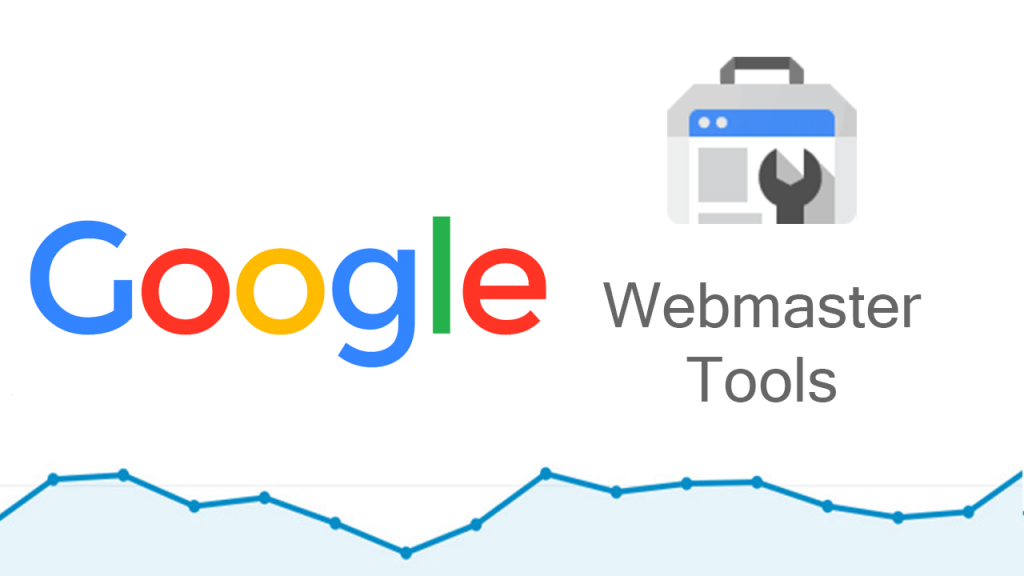Cũng giống như các công cụ đo lường khác, google webmaster tool là một trong những công cụ phân tích và kiểm soát website hữu hiệu.
Nếu như bạn đang là một người làm SEO và muốn quản trị tốt website của mình thì hãy học cách vận hành nó ngay thôi. Tuy nhiên trước khi vận hành được, bạn cần nắm được những kiến thức cơ bản về google webmaster tool đã.
Google webmaster tool là gì?
Google webmaster tool là một công cụ miễn phí của google nhàm giúp các nhà quản trị web nắm bắt và kiểm soát được website của công ty, doanh nghiệp hay cá nhân mình.
Cũng giống như google analytic, GG WMT cũng là công cụ phân tích website cực kỳ chính xác và hữu hiệu. GG analytic mạnh về phân tích người dùng và hành vi còn GG WMT lại mạnh về kiểm soát website, đề phòng nhiễm mã độc và các lỗi, hành vi chơi xấu của đối thủ.
Analytic và webmaster tool là 2 công cụ song hành không thể thiếu của một người làm SEO.
Có rất nhiều thứ bạn có thể tìm thấy trên GG WMT, tuy nhiên sẽ tốn rất nhiều thời gian để bạn mày mò, tìm kiếm chúng.
Trong bài viết này tôi sẽ tổng hợp những kiến thức và kinh nghiệm mà tôi nghĩ rằng chúng sẽ hữu ích choa quá trình học và làm SEO của bạn.
Không dài dòng nữa, hãy bắt đầu tìm hiểu thôi…
Hướng dẫn cài google webmaster tool
Nếu bạn chưa cài GG webmaster tool vào web thì hãy xem bài hướng dẫn dưới đây nhé:
Bước 1: Truy cập vào Google Webmaster Tool tại đây
Đăng nhập bằng tài khoản Gmail trên trình duyệt của bạn. Sau khi đăng nhập xong thì gõ địa chỉ website của bạn vào ô bên dưới và nhấn vào nút “Thêm Trang web”.
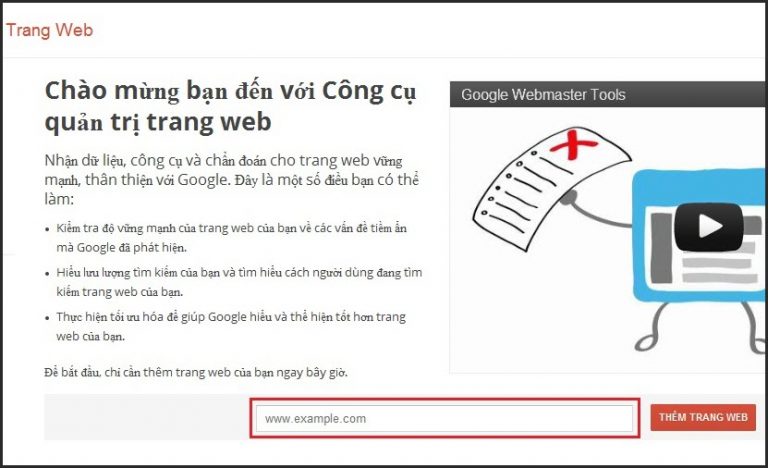
Bước 2: Xác nhận website
Có nhiều cách xác nhận web cơ bản nhất đó là sử dụng mã HTML được cung cấp.
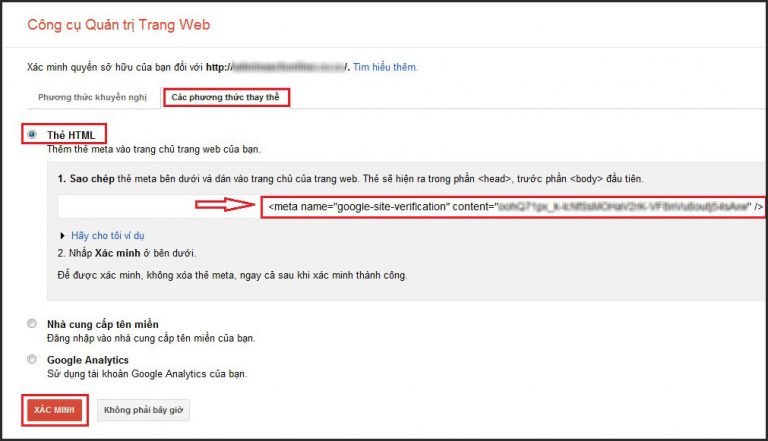
Bước 3:
– Đăng nhập vào trang quản trị website của wordpress.
– Vào Appearance -> Editor
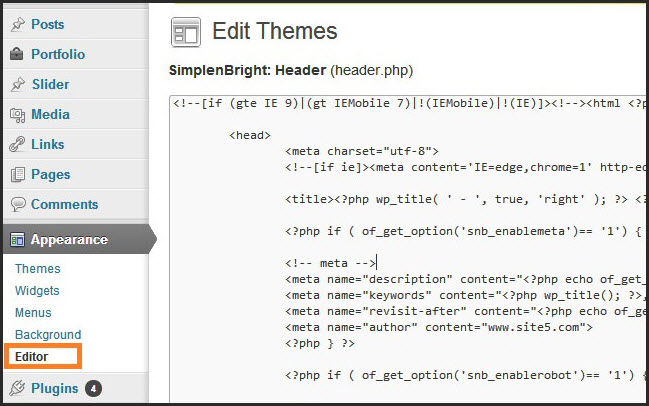
Sau đó bạn click vào phần Header
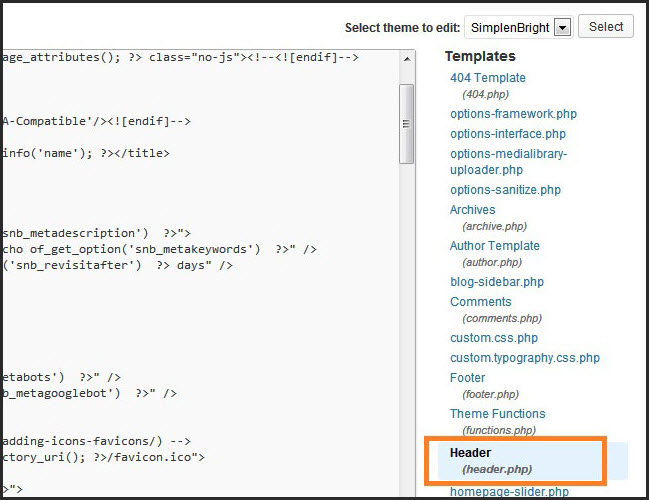
Bước 4: Dán mã
Bạn lấy đoạn mã copy được ở bước 2 và dán vào như hình dưới:
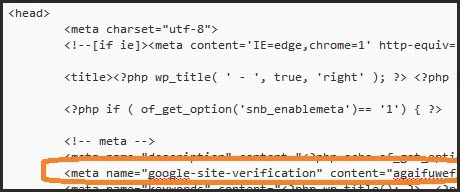
– Sau đó bạn quay trở lại màn hình Xác minh website ở bước 2, nhấn vào nút “Xác minh” ở bên dưới.
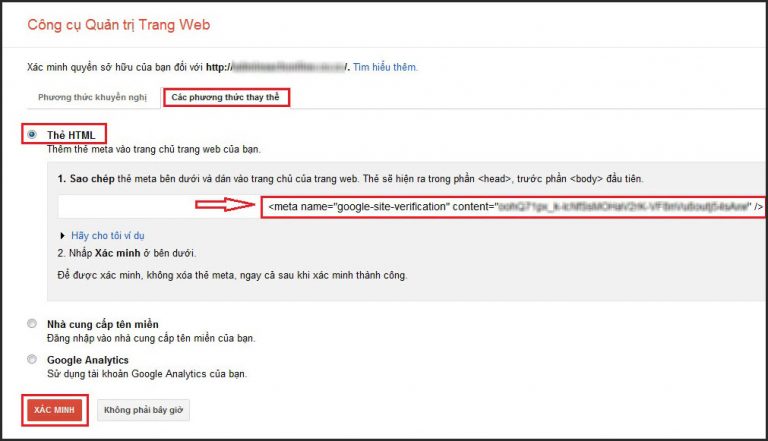
– Nếu xác minh thành công nó sẽ thông báo thành công. Ngược lại, bạn sẽ quay lại kiểm tra đã thực hiện đúng chưa.
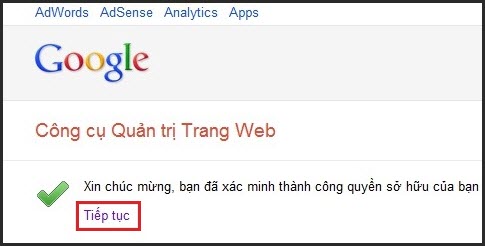
Giao diện google search console
Tại giao diện phần đầu tiên bạn quan tâm đó là:
Tin nhắn
Mục này là những tin nhắn mà WMT thông báo đến bạn khi website của bạn có vấn đề. Hãy cài đặt nhận mail thông báo khi có trục trặc về web để đảm báo nó được an toàn.
Những bất thường của website hay có sự tấn công của kẻ lạ mặt, WMT sẽ gửi thông báo đến bạn. Trong nhiều trường hợp, web của bạn có vấn đề tuy nhiên sau vài ngày WMT mới thông báo. Vì vậy bạn cần kiểm tra và giám sát WMT liên tục để đảm bảo web của mình an toàn.
Search Traffic (Lưu Lượng Tìm Kiếm)
Đây là phần dễ hiểu nhất và cũng là phần có nhiều số liệu quan trọng nhất. Bạn cần chú ý theo dõi để đảm báo có thể ứng dụng nó trong việc SEO web của mình.
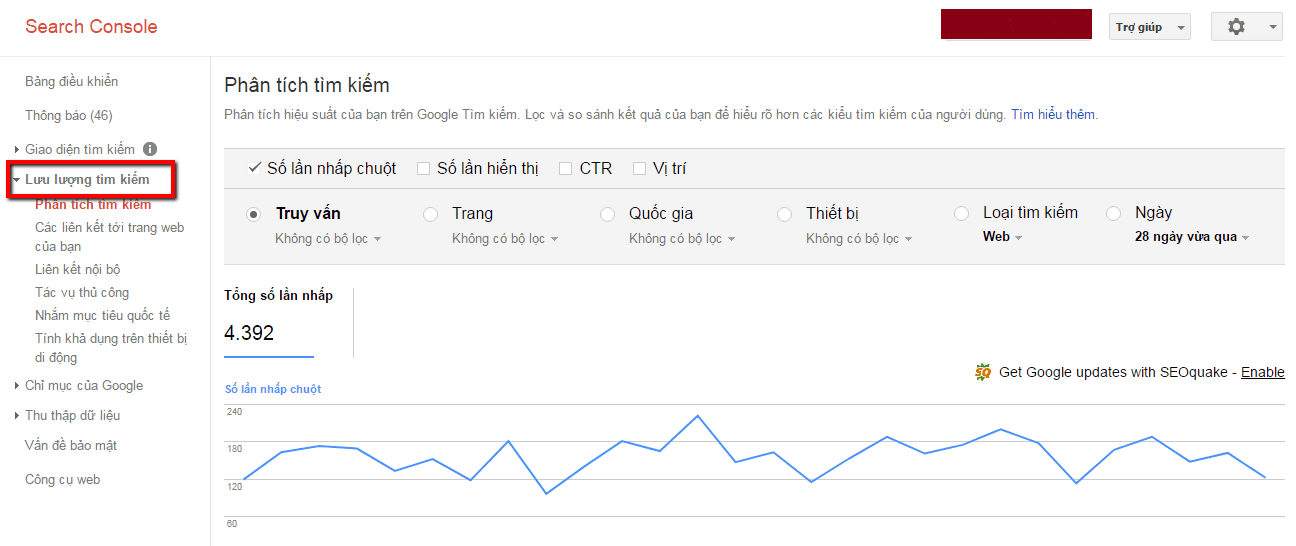
Trong mục này có 6 mục nhỏ hãy tiếp tục tìm hiểu các mục nhỏ này nào.
Search Quiers Reports (Truy Vấn)
Hiện tại GG WMT đã đổi sang giao diện mới, vì vậy mình sẽ cập nhật giao diện mới cho các bạn luôn.
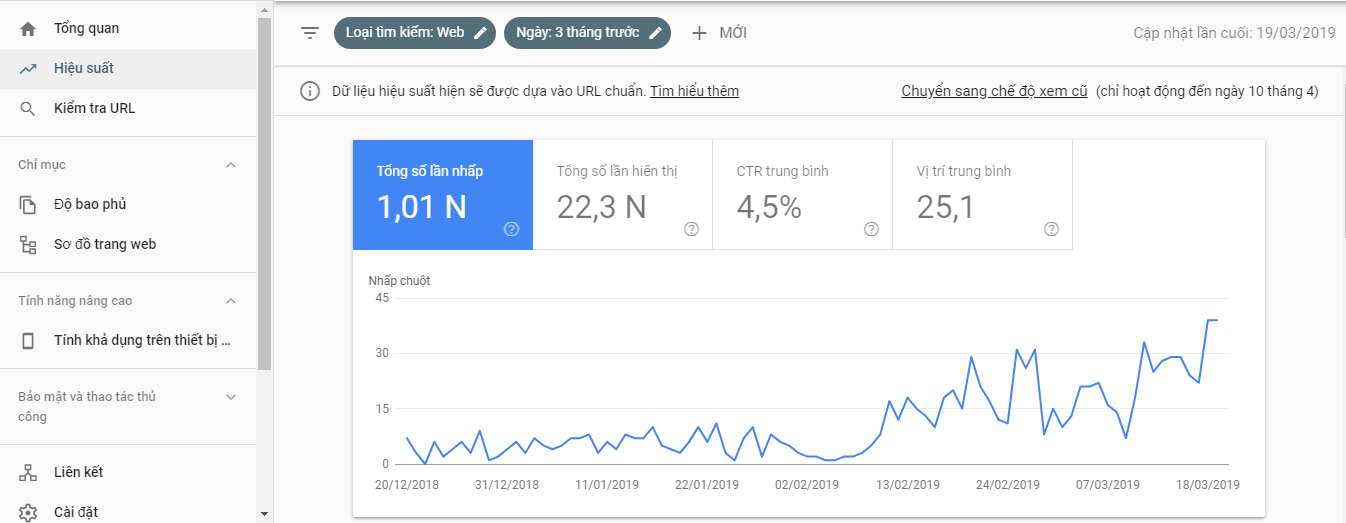
Tại giao diện này bạn thấy 4 tiêu chí rất quan trọng đó là:
- Impression (số lần hiển thị)
- Clicks (số lần nhấp chuột)
- Click Through Rate (CTR)
- Rankings (vị trí)
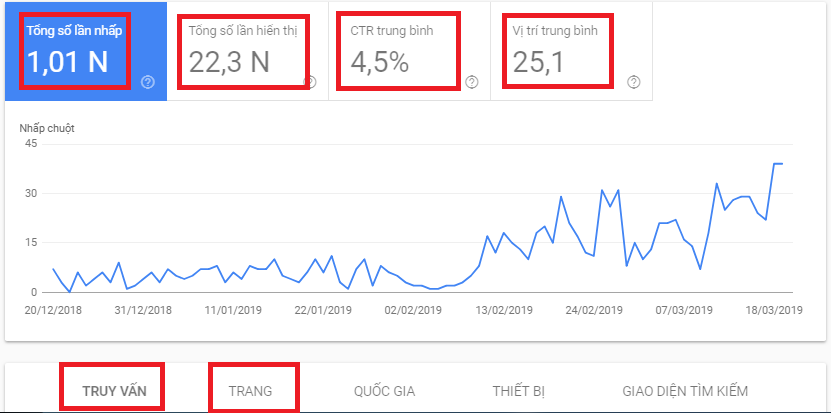
Ngay bên dưới sẽ có các tiêu chí như truy vấn, trang, quốc gia, thiết bị nhằm giúp bạn lọc thông tin một cách dễ dàng hơn.
Một điều rất quan trọng cần lưu ý là các nhấp chuột (Click) không bình đẳng với lượt truy cập – đặc biệt đối với hình ảnh. Bất cứ khi nào bạn so sánh các nhấp chuột GWT (Google Webmaster Tools) với hình ảnh tới lượt truy cập theo hình ảnh trong Analytics, bạn sẽ nhận được kết quả cực kì chênh lệch.
Phân Tích CTR
Nhìn vào tỷ lệ CTR có thể tiết lộ một số cơ hội cho bạn trên nhiều phương diện khác nhau.
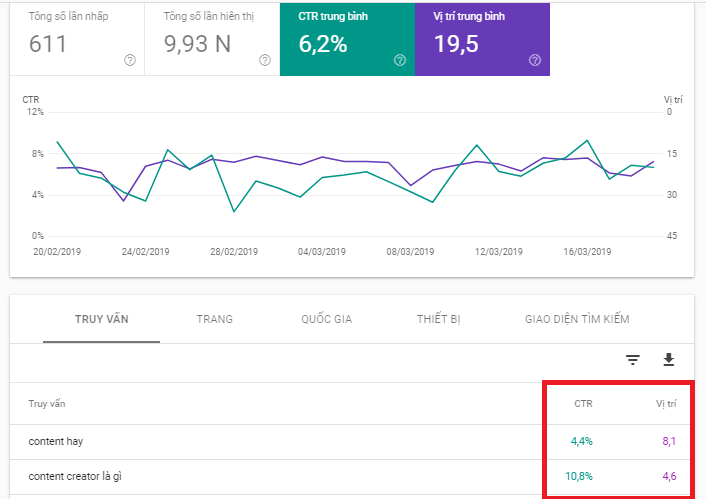
Thông số CTR phụ thuộc vào nhiều yếu tố như:
- Cạnh tranh
- Số nhà quảng cáo
- Ngành nghề
- …
Từ chỉ số này bạn có thể tạo ra độ ưu tiên để đẩy các từ khóa lần lượt lấy VD như sau:
Giả sử khi lập kế hoạch, bạn thấy từ khóa chính A có 6000 lượng search mỗi tháng trong khi tỉ lệ % top 3 click là 10% (kết quả là 600 click/month) và từ khóa dài B có khoảng 600 lượng search mỗi tháng nhưng tỉ lệ click top 3 là 30% (kết quả mang lại 180 click/month).
Như vậy bạn có thể thấy vì sao dân SEO họ thường chọn các từ khóa dài để SEO trước rồi chứ:
- Độ cạnh tranh không quá cao
- Dễ dàng lên top
- Tỷ lệ nhấp chuột cao
Lưu ý khi phân tích CRT:
- Tất cả số liệu chỉ là tương đối, mang tính thống kê và tham khảo
- Có thể số lượt truy cập thực tế lớn hơn nhiều so với lượt click trong WMT
- Số liệu chỉ lưu lại trong 3 tháng gần nhất
- Những từ khóa hiển thị trong WMT không phải là toàn bộ
Liên kết
Trong giao diện mới của GG WMT thì phần liên kết nằm gần ở dưới cùng trên thanh menu chính.
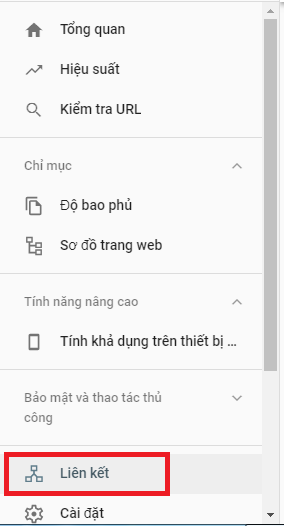
Trong phần liên bạn có thể xem toàn bộ các liên kết, tôi thường ít sử dụng GG WMT để kiểm tra link bởi vì nó về tương đối chậm. Thay vào đó có 1 công cụ hữu hiệu hơn là ahref, đây là công cụ tôi yêu thích nhất bởi vì nó cập nhật backlink rất nhanh.
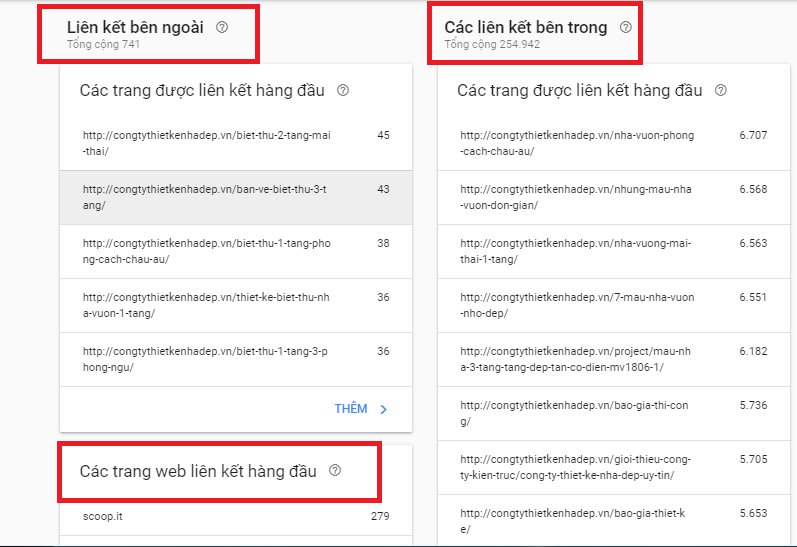
Đây là giao diện xem liên kết mới trong WMT mà google mới cập nhật.
Trong phần liên kết, WMT sẽ liệt kê ra cho bạn:
- Liên kết bên ngoài (liên kết từ ngoài trang web hay gọi là backlink (liên kết ngược)
- Liên kết bên trong (liên kết nội bộ bên trong trang web)
- Các trang liên kết nhiều nhất (tổng hợp những trang đang liên kết nhiều nhất về trang web của bạn)
Tính khả dụng trên thiết bị di động
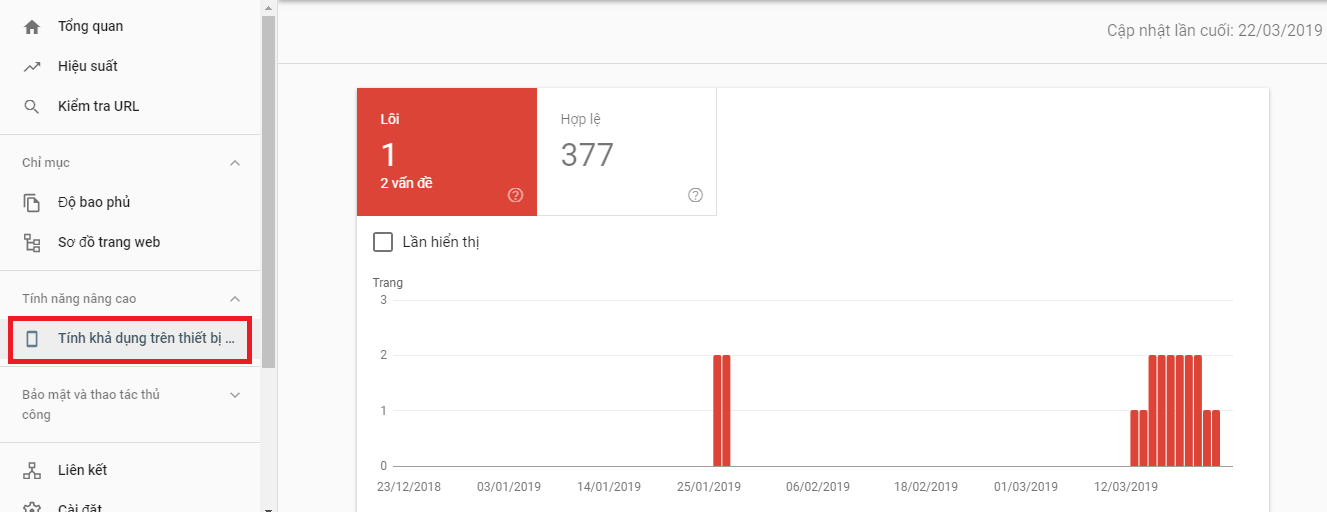
Gần đây google mới cập nhật về tìm kiếm trên thiết bị di động, bởi vậy giao diện và tính khả dụng trên thiết bị này được nhiều người là website quan tâm.
Có một số lỗi thường gặp trên thiết bị này bao gồm:
- Phông chữ nhỏ
- Viewport chiều rộng cố định (viewport là một thẻ meta cho phép các trình duyệt làm thế nào để kích thước một trang)
- Thiếu khung nhìn
- Nội dung không có kích thước
- Liên kết / nút bấm có thể nhấp quá gần
Trên đây là những phần chính về google webmaster tool mà mình muốn giới thiệu đến bạn, hy vọng sẽ giúp bạn sử dụng giao diện mới của công cụ này thành thạo hơn.